在日常使用计算机的过程中,我们常常会遇到各种各样的故障,例如系统崩溃、病毒感染等,这些问题会给我们的工作和学习带来很大的困扰。而制作一个U盘启动盘可以帮助我们在电脑遇到问题时快速恢复,并且不需要专业知识,即使是小白也能轻松操作。
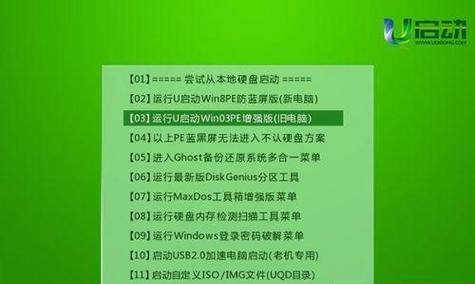
1.选择合适的U盘启动盘制作工具
选择一款适合自己电脑系统的U盘启动盘制作工具,如Rufus、UltraISO等,并下载安装在电脑上。
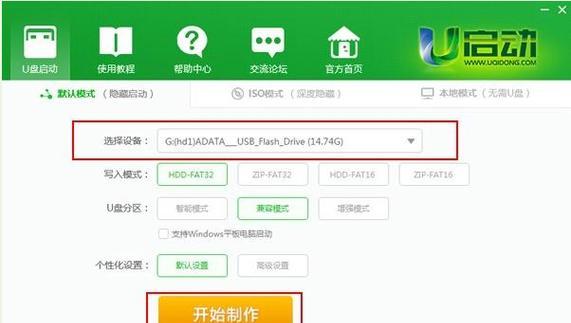
2.备份重要数据
在制作U盘启动盘之前,一定要备份重要的数据,因为制作过程中会格式化U盘,导致数据丢失。
3.准备一个空白的U盘
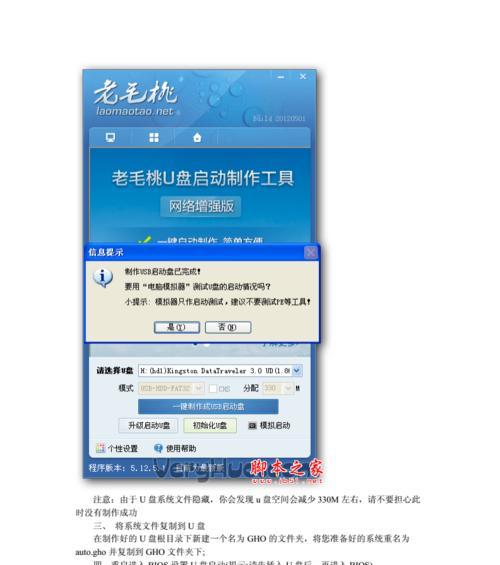
确保U盘没有重要数据,因为制作U盘启动盘需要格式化U盘,所有数据将会被清空。
4.打开U盘启动盘制作工具
双击打开已经安装好的U盘启动盘制作工具,进入主界面。
5.选择镜像文件
在U盘启动盘制作工具中,选择需要制作启动盘的镜像文件,这个文件通常是一个系统镜像文件。
6.选择U盘
在U盘启动盘制作工具的选项中,选择将镜像文件制作到哪个U盘上。
7.设置启动方式
根据个人需求,选择制作U盘启动盘的引导方式,有UEFI和Legacy两种方式可选。
8.开始制作
点击制作按钮,开始制作U盘启动盘,整个过程可能需要一些时间,请耐心等待。
9.制作完成
当U盘启动盘制作完成后,会弹出提示框告诉你制作成功。
10.重启电脑
将制作好的U盘插入需要启动的电脑中,并重启电脑。
11.选择从U盘启动
在电脑重启过程中,按照提示信息进入BIOS设置界面,并将启动方式设置为从U盘启动。
12.进入U盘启动界面
重启电脑后,电脑会自动从U盘启动,并进入U盘启动界面。
13.选择相应操作
在U盘启动界面中,根据需要选择相应的操作,例如修复系统、安装系统等。
14.按照提示操作
根据U盘启动界面中的操作提示,按照要求进行操作,直到问题解决或完成安装。
15.拔出U盘
当问题解决或系统安装完成后,拔出U盘并重启电脑,此时电脑将会正常启动。
通过制作和使用U盘启动盘,我们可以在电脑遇到问题时快速恢复,省去了寻找专业人士修复的麻烦,即使是小白也能轻松操作。但在制作和使用U盘启动盘前,请一定备份重要数据,并仔细阅读制作工具的使用说明,以免造成不必要的损失。希望这篇文章对大家有所帮助,让我们能够更好地应对计算机故障!


